Annuncio pubblicitario
Può essere molto frustrante quando il video di Skype non funziona. Soprattutto perché strumenti di produttività e comunicazione come Skype sono parte integrante della nostra vita quotidiana.
Occasionalmente, le persone sembrano avere difficoltà a configurare la propria webcam e video affinché funzionino correttamente con il software Skype. Indipendentemente da ciò che provano, non c'è alcun flusso video in mostra. In questo caso, questo breve elenco risolve i problemi di assenza di streaming video dalla tua webcam o dalla persona che stai chiamando.
Prima di passare attraverso questo elenco di controllo, scarica l'ultima versione di Skype per entrambi Windows, Mac o Linux. Ciò garantirà l'installazione delle ultime correzioni e patch dei bug. In questo caso, se riscontri problemi con il flusso video della persona che stai cercando di chiamare, assicurati essi avere anche l'ultima versione di Skype!
1. Controlla i tuoi driver
Aggiorna il software del tuo dispositivo video all'ultima versione. Verificare con il sito Web del produttore della webcam per l'ultimo aggiornamento del driver e, naturalmente, facendo un
Aggiornamento Windows Come gestire Windows Update in Windows 10Per i maniaci del controllo, Windows Update è un incubo. Funziona in background e mantiene il sistema sicuro e funzionante senza problemi. Ti mostriamo come funziona e cosa puoi personalizzare. Leggi di più non può far male (di solito).Controlla il tuo versione corrente del driver andando in Gestione dispositivi. Per la maggior parte delle versioni di Windows, è disponibile in Pannello di controllo> Sistema e sicurezza> Gestione dispositivi di sistema.
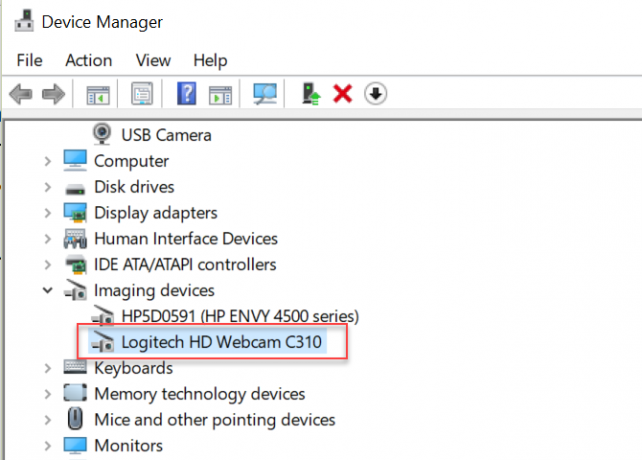
Un punto esclamativo giallo sulla webcam indica che il problema è un conflitto di risorse con un altro dispositivo.
La correzione non rientra nell'ambito di questo articolo, ma indicherebbe almeno la fonte di Skype che non ha video. Se le cose sembrano a posto, fai clic con il pulsante destro del mouse sul dispositivo della webcam e seleziona Proprietà. Quindi fare clic su autista scheda.
Qui puoi vedere la data del conducente e, se è abbastanza vecchia (come la mia), potresti fare clic su Aggiorna driver e cerca in Internet l'ultima versione.
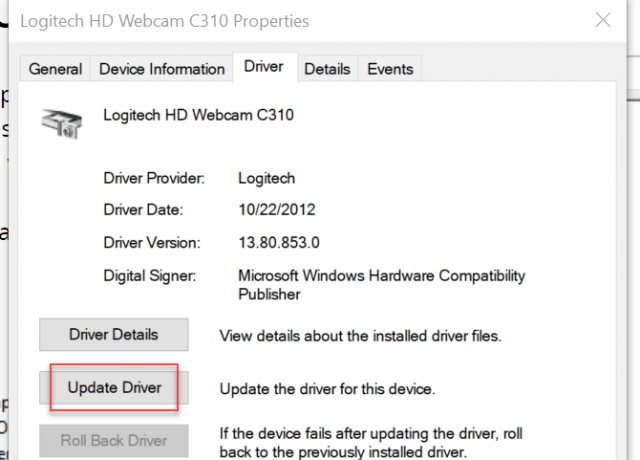
Verifica del copyright sotto Dettagli del driver ti fornirà anche il nome dell'azienda che ha scritto il software. Puoi usarlo per scaricare tu stesso l'ultima versione del driver, dal sito Web di quella società, se necessario.
Lo vorrai anche tu scarica l'ultima versione di DirectX Come scaricare, installare e aggiornare DirectX sul tuo PCTi chiedi perché DirectX si trova sul tuo sistema Windows 10 o come aggiornarlo? Spiegheremo ciò che devi sapere. Leggi di più anche (avrai bisogno almeno della versione 9.0 perché il video di Skype funzioni). Fare clic sull'icona Start di Windows, digitare Correre e quindi digitare dxdiag nella finestra di dialogo Esegui per ricontrollare la versione di DirectX.
2. Configura correttamente Skype
È buona abitudine al computer tenere aggiornati i driver. Tuttavia, se ciò non risolve il problema del video su Skype, è necessario ricontrollare le impostazioni del video di Skype per assicurarsi che siano configurate correttamente.
Quando hai Skype aperto, fai clic sull'icona a tre punti per aprire il menu e selezionare impostazioni. Fai clic sul menu a discesa per il Audio video sezione e vedrai quale dei tuoi dispositivi fotocamera è selezionato.

Se è impostato su una fotocamera errata, ad esempio la fotocamera USB integrata che potrebbe avere un nastro sopra Perché dovresti disabilitare o coprire subito la tua webcamSe non stai attento, gli hacker possono facilmente accedere alla tua webcam e spiarti a tua insaputa. Quindi hai due opzioni: disabilitare la fotocamera o nasconderla. Leggi di più , che spiegherà i problemi con i video di Skype.
Se Skype è configurato per utilizzare la webcam corretta, è possibile che si sia verificato un problema con la webcam stessa. La prima cosa da provare è semplicemente avviare il software fornito con la webcam e usarlo per accenderla (o se la webcam ha un interruttore hardware, accenderlo).
Torna nell'area Preferenze o Impostazioni (a seconda del software della tua webcam). Anche se viene visualizzato il video della tua webcam, non festeggiare ancora! Dai un'occhiata alle impostazioni in ogni scheda. Il software della webcam potrebbe avere una configurazione speciale per condividere video su Skype Come condividere lo schermo su Skype per Windows e MobileScopri come condividere il tuo schermo su Skype per Windows e dispositivi mobili. Tratteremo anche Skype for Business. È semplice e veloce! Leggi di più . Oppure può richiedere l'autorizzazione per qualsiasi applicazione esterna per usarlo.
Sfoglia le schermate di impostazione e assicurati che tutto ciò che deve essere abilitato sia abilitato.

Il software può anche essere dotato di una funzione per aggiornare il software del driver se è disponibile una versione più recente. Aggiorna il driver se non l'hai fatto sopra in Gestione dispositivi.
Dopo aver verificato che la webcam sia accesa e che le impostazioni del software siano tutte corrette, potrebbe essere necessario riavviare Skype per riconoscere la webcam attiva.
3. Assicurati di non essere nascosto
Una volta avviata una chat video con il tuo amico, assicurati che la webcam non sia disabilitata. Questo è il caso se l'icona della fotocamera è barrata, come mostrato di seguito.

L'opzione dipende dalla versione di Skype che stai utilizzando, ma anche se è stata selezionata accidentalmente, ovviamente il tuo flusso video sarà vuoto. Se lo stream del tuo amico è vuoto anziché il tuo, chiedi anche a loro di selezionare questa icona. Se viene barrato, lo streaming della webcam è disabilitato. Sì, a volte è così semplice!
4. Altri programmi utilizzano la tua webcam?
Controlla se ci sono altre applicazioni in esecuzione in background che potrebbero catturare il flusso di dati dalla webcam. Questo è un passaggio spesso trascurato durante la risoluzione dei problemi relativi ai video Skype.
La luce era accesa anche prima di iniziare Skype? La luce della webcam accesa è un chiaro segno che qualcosa è già in esecuzione che utilizza la tua webcam. Ciò può causare problemi con Skype che acquisisce lo stesso flusso. Prova a chiudere tutte le altre applicazioni, in particolare qualsiasi altra messaggistica istantanea e applicazioni Internet, quindi riavvia nuovamente Skype.
Se tutto il resto fallisce, è molto probabile che tu (o il tuo amico) possiate avere una webcam più vecchia che non è compatibile con Skype. Questo è un segnale per sostituire la tua cam obsoleta con una nuova che è garantita per funzionare!
Il ultima versione di Skype ha un sacco di campane e fischietti. Ma ce ne sono molti altri software gratuiti per videoconferenze Stufo di Skype? 7 migliori alternative gratuite a SkypeLe alternative a Skype possono liberarti dalla mediocrità e migliorare notevolmente l'esperienza di chat video. Questo articolo copre otto opzioni. Leggi di più alternative là fuori se si prova qualcosa di diverso da Skype.
Ryan ha una laurea in ingegneria elettrica. Ha lavorato 13 anni in ingegneria dell'automazione, 5 anni in IT e ora è un ingegnere di app. Ex amministratore delegato di MakeUseOf, ha parlato a conferenze nazionali sulla visualizzazione dei dati ed è stato presentato su TV e radio nazionali.


